了解压缩音频文件的 3 种简单方法
由于不同的原因,您需要将大型音频文件压缩为较小的尺寸。你知道吗 如何压缩音频文件 而不损失质量?
这篇文章分享了 3 个音频压缩器来帮助您压缩录音并减小其文件大小。无论出于何种原因,当您需要压缩音频文件时,您都可以选择您喜欢的音频压缩工具来执行此操作。
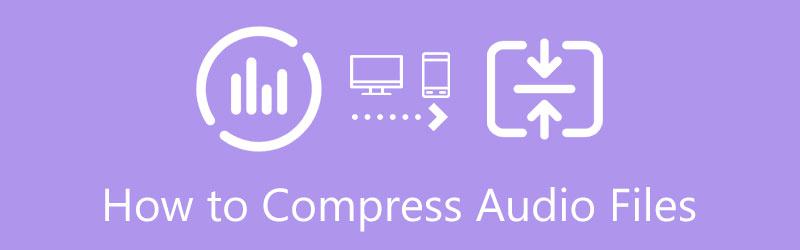
第 1 部分:在不损失质量的情况下压缩音频文件的最佳方法
市场上提供了大量的音频编辑和压缩工具,可以帮助您缩小音频文件的大小。如果您更喜欢专业的音频压缩器来压缩音频文件而不损失质量,您可以尝试全功能 Video Converter Ultimate.
作为音频压缩器,它高度支持所有常用格式的无损和有损音频文件,例如 FLAC、WAV、WMA、MP3、MP2、M4A、AAC、ALAC、AC3、AIFF、AMR、MKA、OGG 等。无论您是想压缩音频文件以用于电子邮件、网络还是 TikTok、Facebook 和 YouTube 共享,它都可以是最好的帮手。
这款推荐的音频压缩器允许您在 Mac 和 Windows 11/10/8/7 计算机上压缩音频文件。因此,您应该根据您的系统下载正确的版本。打开它,然后单击 + 添加您的音频文件。

加载音频文件后,您可以通过单击相关的播放按钮来收听它们。要将大音频文件压缩为较小的大小,您可以调整音频质量、编码器、通道、采样率和比特率。另外,您还可以选择 修剪视频 和音频来缩小文件大小。
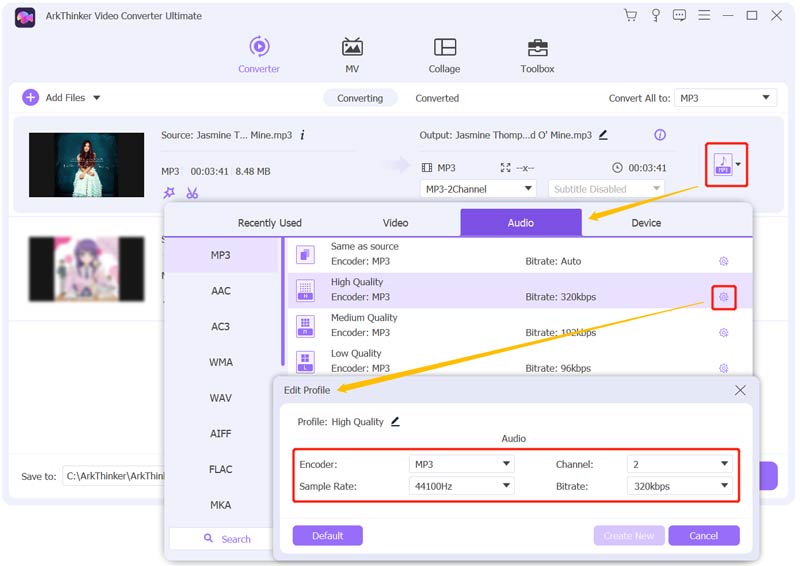
使用此音频压缩器,您可以根据需要手动压缩音频文件。单击 全部转换 右下角的按钮确认您的操作。请注意,如果您想在压缩音频的同时保持其源音质,则必须修剪音频文件并删除一些不必要的部分。您还可以使用该软件 压缩视频.
第 2 部分. 如何在线免费压缩音频文件
如果您喜欢免费的方式来快速压缩音频文件,您应该尝试一些在线音频压缩器。互联网上提供了许多免费的在线音频缩小工具,可以帮助您轻松地将音频缩小到合适的大小。在这一部分,我们以流行的 Aiseesoft 音频压缩器 作为示例,向您展示如何直接在网络浏览器上免费压缩音频。
打开 Chrome、Safari、Firefox 或 Edge 等网络浏览器,搜索并转到 Aiseesoft Audio Compressor 站点。进入页面后,点击 上传文件 按钮浏览并上传音频文件。支持所有常用的音频格式,例如 MP3、AAC、M4A、WMA、FLAC、AIFF、AMR 等。
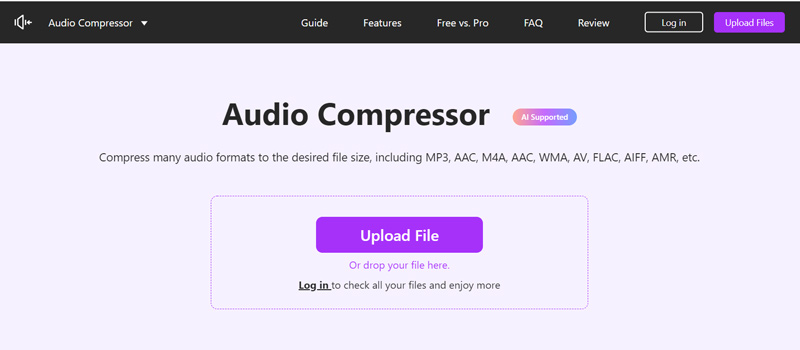
现在您可以自由拖动压缩条来控制输出音频的大小。您可以查看源文件和输出文件的大小。您可以基于此压缩音频文件。在此步骤中,您可以检查和设置其他参数,如音频格式、通道、采样率和比特率。
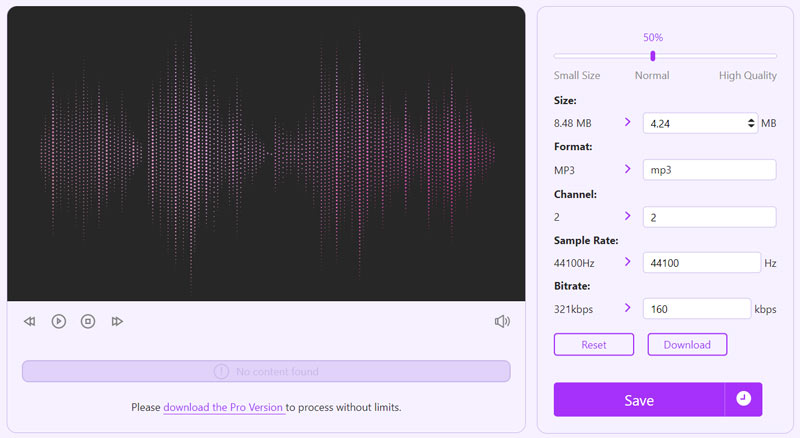
单击 节省 按钮开始音频压缩。此在线音频缩减器不需要帐户注册或登录。音频压缩后,您可以选择下载压缩音频或继续编辑。
第 3 部分:如何使用 VLC 媒体播放器压缩音频文件
VLC 是否压缩音频?如果您的设备上安装了 VLC Media Player,您可能想知道这个开源工具是否可以帮助您减小音频文件的大小。事实上,VLC 确实具有压缩音频的功能。您可以按照以下步骤将音频缩小到您需要的大小。
在您的计算机上启动 VLC 媒体播放器。点击顶部 媒体 菜单,然后选择 转换/保存 从其下拉菜单中选择。这将打开一个弹出窗口 开放媒体 窗户。在这里您可以单击 添加 按钮将音频文件导入到 VLC。
选择 转变 下拉列表中的选项 转换/保存。在弹出的转换窗口中可以选择合适的输出格式 轮廓.
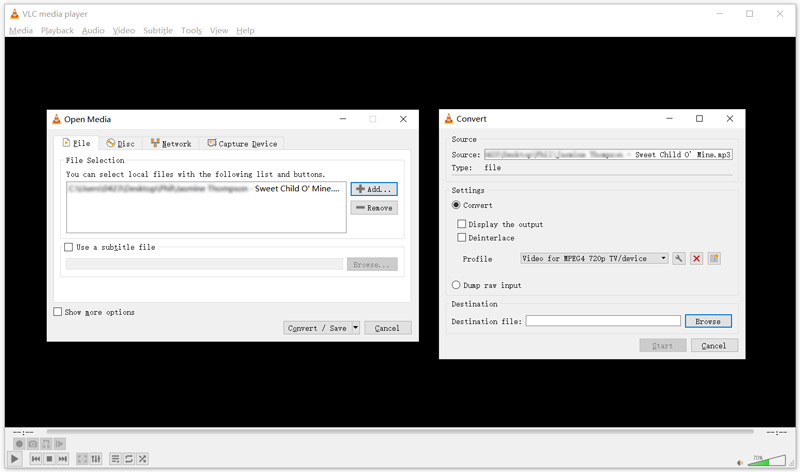
单击 编辑选定的个人资料 按钮出现 简介版 窗户。点击 音频编解码器 标签。现在您可以轻松自定义音频比特率、通道和采样率来压缩音频。点击 节省 按钮继续。
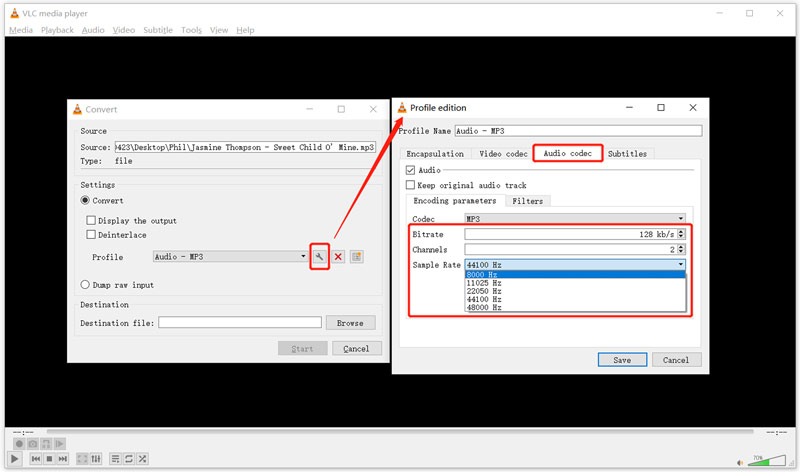
返回转换窗口,在这里您可以通过单击选择合适的目标文件夹 浏览 按钮。之后,单击 开始 按钮确认音频压缩操作。
第 4 部分. 压缩音频文件的常见问题解答
我可以在 Audacity 中压缩音频吗?
Audacity 是一款免费、开源、跨平台的音频编辑工具。它确实具有音频压缩功能。您可以在 Audacity 中加载音频文件,单击“项目速率”,然后选择较低的值以减小音频文件的大小。此外,它还允许您更改音频比特率。但 Audacity 使用起来相对复杂,尤其是对于新用户而言。
如何使 WAV 文件变小?
使用上面推荐的 3 种音频压缩器,您可以轻松压缩 WAV 文件并使其更小。
如何减小 iPhone 上的录音大小?
当您需要压缩 iPhone 上的录音时,可以打开“设置”应用并转到“语音备忘录”。点击音频压缩质量,您可以更改录音大小。如果您喜欢较小的录音,则应选择 AAC。
结论
为了共享、上传或其他目的,您需要 压缩音频。我们在这篇文章中介绍了 3 种有效的方法来帮助您压缩音频文件。您可以使用您喜欢的音频压缩器来减小音频文件的大小。
你怎么看这个帖子?点击评价这篇文章。
出色的
评分: 4.8 / 5(基于 148 票)



